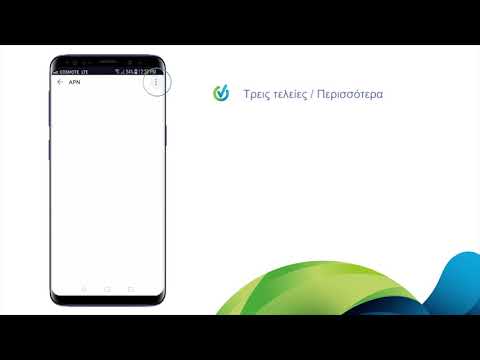
Περιεχόμενο
- Τι να κάνετε εάν το Galaxy S10 5G δεν μπορεί να πραγματοποιήσει κλήσεις | οι κλήσεις δεν λειτουργούν
Εκτός από ζητήματα γραπτών μηνυμάτων, η αδυναμία κλήσης είναι μια άλλη απογοητευτική κατάσταση. Εάν το Galaxy S10 5G δεν μπορεί να πραγματοποιήσει κλήσεις για κάποιο λόγο, μάθετε τι μπορείτε να κάνετε για να το αντιμετωπίσετε παρακάτω.
Πριν προχωρήσουμε, θέλουμε να σας υπενθυμίσουμε ότι εάν ψάχνετε λύσεις για το δικό σας πρόβλημα #Android, μπορείτε να επικοινωνήσετε μαζί μας χρησιμοποιώντας τον σύνδεσμο που παρέχεται στο κάτω μέρος αυτής της σελίδας. Όταν περιγράφετε το πρόβλημά σας, παρακαλούμε να είστε όσο το δυνατόν πιο λεπτομερείς, ώστε να μπορούμε εύκολα να εντοπίσουμε μια σχετική λύση. Εάν μπορείτε, συμπεριλάβετε τα ακριβή μηνύματα λάθους που λαμβάνετε για να μας δώσετε μια ιδέα από πού να ξεκινήσουμε. Εάν έχετε ήδη δοκιμάσει κάποια βήματα αντιμετώπισης προβλημάτων προτού μας στείλετε μήνυμα ηλεκτρονικού ταχυδρομείου, φροντίστε να τα αναφέρετε, ώστε να τα παραλείψουμε στις απαντήσεις μας.
Τι να κάνετε εάν το Galaxy S10 5G δεν μπορεί να πραγματοποιήσει κλήσεις | οι κλήσεις δεν λειτουργούν
Εάν το Galaxy S10 5G δεν μπορεί να πραγματοποιήσει κλήσεις, υπάρχουν ορισμένα βήματα αντιμετώπισης προβλημάτων που πρέπει να κάνετε για να το διορθώσετε.
Το S10 5G δεν μπορεί να πραγματοποιήσει κλήσεις διόρθωση # 1: Ελέγξτε το σήμα
Εάν το Galaxy S10 5G δεν μπορεί να πραγματοποιήσει κλήσεις, ένα από τα πρώτα πράγματα που πρέπει να ελέγξετε είναι το σήμα. Λαμβάνετε καλό σήμα στο τηλέφωνό σας; Βρίσκεστε σε ανοιχτή περιοχή; Εάν η συσκευή έχει κακή λήψη ή εάν το σήμα είναι διαλείπουσα, η φωνητική κλήση ενδέχεται να μην λειτουργεί. Πριν πραγματοποιήσετε μια κλήση, βεβαιωθείτε ότι το τηλέφωνό σας έχει τουλάχιστον 3 γραμμές σήματος. Αυτό θα σας δώσει αξιοπρεπή αξιοπιστία φωνητικών κλήσεων. Οτιδήποτε χαμηλότερο από 3 γραμμές σήματος θεωρείται κακή λήψη και μπορεί να προκαλέσει προβλήματα στο δίκτυο.
Επίσης, προσπαθήστε να ελέγξετε πώς λειτουργεί η αποστολή μηνυμάτων. Εάν στέλνετε και λαμβάνετε κείμενα, ενδέχεται να υπάρχει πρόβλημα στο δίκτυο ή το τηλέφωνό σας δεν λαμβάνει καλά σήματα.
Το S10 5G δεν μπορεί να πραγματοποιήσει κλήσεις # 2: Επιβεβαιώστε ότι ο αριθμός είναι έγκυρος
Είστε βέβαιοι ότι ο αριθμός που προσπαθείτε να καλέσετε αποθηκεύεται σωστά στην εφαρμογή Επαφές; Εάν ήρθε η ώρα να καλέσετε έναν συγκεκριμένο αριθμό, αυτό το βήμα αντιμετώπισης προβλημάτων είναι κρίσιμο. Προσπαθήστε να ελέγξετε εάν ο αριθμός έχει μορφοποιηθεί σωστά. Εάν δεν είστε σίγουροι, προσπαθήστε να διαγράψετε αυτήν την επαφή και να την εισαγάγετε στις Επαφές σας στη σωστή μορφή. Εάν ο αριθμός είναι ήδη σε καλή μορφή και μπορέσατε να τον καλέσετε πριν, προχωρήστε στα επόμενα βήματα παρακάτω.
Το S10 5G δεν μπορεί να πραγματοποιήσει κλήσεις διόρθωση # 3: Επανεκκίνηση εφαρμογής τηλεφώνου
Εάν η συσκευή σας δεν μπορεί να πραγματοποιήσει κλήσεις, η επόμενη κίνηση σας είναι να ασχοληθείτε με την εφαρμογή που χρησιμοποιείτε. Σε αυτήν την περίπτωση, αυτό που πρέπει πρώτα να κάνετε είναι να κάνετε επανεκκίνηση της εφαρμογής Phone. Η επανεκκίνηση της εφαρμογής προβλήματος είναι ένας άλλος καλός τρόπος για την αντιμετώπιση του προβλήματος. Τα περισσότερα σφάλματα εφαρμογών είναι προσωρινά και εξαφανίζονται μετά την επανεκκίνηση μιας εφαρμογής. Βεβαιωθείτε ότι δεν παραλείπετε αυτήν την απλή λύση.
Υπάρχουν δύο τρόποι επανεκκίνησης της εφαρμογής "Τηλέφωνο". Δείτε πώς:
- Στην οθόνη σας, πατήστε το πλήκτρο Πρόσφατες εφαρμογές (αυτό με τρεις κάθετες γραμμές στα αριστερά του κουμπιού Αρχική σελίδα).
- Μόλις εμφανιστεί η οθόνη Πρόσφατες εφαρμογές, σύρετε προς τα αριστερά ή προς τα δεξιά για να αναζητήσετε την εφαρμογή Instagram. Θα πρέπει να είναι εδώ αν καταφέρατε να το εκτελέσετε προηγουμένως. Στη συνέχεια, σύρετε προς τα πάνω στην εφαρμογή για να την κλείσετε. Αυτό πρέπει να το κλείσει. Εάν δεν είναι εκεί, απλώς πατήστε την εφαρμογή Κλείσιμο όλων για επανεκκίνηση όλων των εφαρμογών.
Ένας άλλος τρόπος να κλείσετε μια εφαρμογή είναι ο εξής:
- Ανοίξτε την εφαρμογή Ρυθμίσεις.
- Πατήστε Εφαρμογές.
- Πατήστε το εικονίδιο Περισσότερες ρυθμίσεις (εικονίδιο με τρεις κουκκίδες, επάνω δεξιά).
- Πατήστε Εμφάνιση εφαρμογών συστήματος.
- Βρείτε και πατήστε την εφαρμογή Τηλέφωνο.
- Πατήστε Force Stop.
Το S10 5G δεν μπορεί να πραγματοποιήσει κλήσεις διόρθωση # 4: Εκκαθάριση προσωρινής μνήμης εφαρμογής τηλεφώνου
Ένας άλλος τρόπος αντιμετώπισης της εφαρμογής είναι η εκκαθάριση της προσωρινής μνήμης. Διαγράψτε την προσωρινή μνήμη της εφαρμογής Instagram με τα εξής βήματα:
- Ανοίξτε την εφαρμογή Ρυθμίσεις.
- Πατήστε Εφαρμογές.
- Πατήστε το εικονίδιο Περισσότερες ρυθμίσεις (εικονίδιο με τρεις κουκκίδες, επάνω δεξιά).
- Πατήστε Εμφάνιση εφαρμογών συστήματος.
- Βρείτε και πατήστε την εφαρμογή Τηλέφωνο.
- Πατήστε Αποθήκευση.
- Πατήστε το κουμπί Εκκαθάριση προσωρινής μνήμης.
Το S10 5G δεν μπορεί να πραγματοποιήσει κλήσεις διόρθωση # 5: Επανεκκινήστε τη συσκευή
Εάν δεν το έχετε δοκιμάσει ακόμη, φροντίστε να εκτελέσετε μια μαλακή επαναφορά. Αυτό είναι ένα από τα βασικά βήματα αντιμετώπισης προβλημάτων για οποιοδήποτε ζήτημα εφαρμογής. Είναι απλό και συχνά αποτελεσματικό στην αντιμετώπιση μικρών σφαλμάτων και διορθώσεων. Στις περισσότερες περιπτώσεις, τα προβλήματα Wi-Fi είναι προσωρινά και προκαλούνται από σφάλμα εφαρμογής ή λογισμικού. Φροντίστε να εκτελέσετε αυτό το βήμα αντιμετώπισης προβλημάτων σε αυτήν την περίπτωση. Δείτε πώς: πατήστε και κρατήστε πατημένο το κουμπί μείωσης έντασης και το πλήκτρο λειτουργίας ταυτόχρονα για 10 δευτερόλεπτα ή έως ότου ενεργοποιηθεί η οθόνη της συσκευής.
Εάν η τακτική επανεκκίνηση δεν θα βοηθήσει, δοκιμάστε αυτό:
- Πιέστε και κρατήστε πατημένο το κουμπί Μείωσης έντασης πρώτα και μην το αφήσετε.
- Κρατώντας το πατημένο, πατήστε και κρατήστε πατημένο το πλήκτρο λειτουργίας.
- Κρατήστε πατημένα και τα δύο πλήκτρα για 10 δευτερόλεπτα ή περισσότερο.
- Η δεύτερη διαδικασία επανεκκίνησης προσπαθεί να προσομοιώσει τα αποτελέσματα της αφαίρεσης της μπαταρίας. Σε παλαιότερες συσκευές, η αποσύνδεση της μπαταρίας είναι συχνά ένας αποτελεσματικός τρόπος για να διορθώσετε τις συσκευές που δεν ανταποκρίνονται. Ας ελπίσουμε ότι τα προβλήματα wifi θα επιδιορθωθούν με αυτήν τη διαδικασία. Εάν όμως δεν άλλαξε τίποτα, προχωρήστε στις επόμενες προτάσεις.
Το S10 5G δεν μπορεί να πραγματοποιήσει κλήσεις διόρθωση # 6: Επαναφορά εφαρμογής τηλεφώνου
Εάν η εκκαθάριση της προσωρινής μνήμης της εφαρμογής δεν θα βοηθήσει, η επόμενη κίνηση σας θα ήταν να επιστρέψετε την εφαρμογή στις προεπιλογές της διαγράφοντας τα δεδομένα της. Τα βήματα είναι βασικά τα ίδια για την εκκαθάριση της προσωρινής μνήμης. Αντί να πατήσετε στην εκκαθάριση της προσωρινής μνήμης, απλώς πατήστε Εκκαθάριση δεδομένων. Με αυτόν τον τρόπο, η εφαρμογή Τηλέφωνο θα επιστρέψει στις εργοστασιακές της ρυθμίσεις, οπότε θα πρέπει να συνδεθείτε ξανά στον λογαριασμό σας για να μπορέσετε να τη χρησιμοποιήσετε ξανά.
- Ανοίξτε την εφαρμογή Ρυθμίσεις.
- Πατήστε Εφαρμογές.
- Πατήστε το εικονίδιο Περισσότερες ρυθμίσεις (εικονίδιο με τρεις κουκκίδες, επάνω δεξιά).
- Πατήστε Εμφάνιση εφαρμογών συστήματος.
- Βρείτε και πατήστε την εφαρμογή Τηλέφωνο.
- Πατήστε Αποθήκευση.
- Πατήστε το κουμπί Εκκαθάριση δεδομένων.
Το S10 5G δεν μπορεί να πραγματοποιήσει κλήσεις διόρθωση # 7: Εκκαθάριση ρυθμίσεων δικτύου
- Μερικές φορές, ζητήματα δικτύου προκαλούνται από εσφαλμένη διαμόρφωση δικτύου. Βεβαιωθείτε ότι το Galaxy S10 5G έχει ρυθμιστεί σωστά με αυτά τα βήματα:
Ανοίξτε την εφαρμογή Ρυθμίσεις. - Πατήστε Γενική διαχείριση.
- Πατήστε Επαναφορά.
- Πατήστε Επαναφορά ρυθμίσεων δικτύου.
- Πατήστε το κουμπί RESET SETTINGS για επιβεβαίωση.
- Επανεκκινήστε το Galaxy S10 5G και ελέγξτε για το πρόβλημα.
Το S10 5G δεν μπορεί να πραγματοποιήσει κλήσεις # 8: Ελέγξτε για μπλοκ
Εάν το Galaxy S10 5G εξακολουθεί να μην μπορεί να πραγματοποιεί κλήσεις αυτήν τη στιγμή και αντιμετωπίζετε μόνο πρόβλημα με έναν συγκεκριμένο αριθμό, αυτό μπορεί να οφείλεται στον αποκλεισμό κλήσεων. Αυτό που εννοούμε είναι ότι η εν λόγω επαφή ενδέχεται να αποκλείει τον αριθμό σας. Προσπαθήστε να δείτε αν μπορείτε να επικοινωνήσετε με αυτήν την επαφή χρησιμοποιώντας άλλα μέσα, όπως γραπτά μηνύματα ή συνομιλία. Στη συνέχεια, πείτε του για το πρόβλημα, ώστε να μπορείτε να καταλάβετε μαζί την αιτία. Σε αυτήν την περίπτωση, θα πρέπει να ρωτήσετε εάν ο αριθμός σας έχει αποκλειστεί.
Το S10 5G δεν μπορεί να πραγματοποιήσει κλήσεις # 9: Έλεγχος φραγής κλήσεων
Η φραγή κλήσεων είναι μια ρύθμιση τηλεφώνου που επιτρέπει στην εφαρμογή Τηλέφωνο να αποκλείει τις εισερχόμενες ή εξερχόμενες κλήσεις. Εάν έχετε ενεργοποιήσει αυτήν τη ρύθμιση πριν, φροντίστε να ελέγξετε αν επηρεάζει την επαφή με την οποία αντιμετωπίζετε πρόβλημα. Ίσως χρειαστεί να συνεργαστείτε με την εταιρεία κινητής τηλεφωνίας σας για να καταργήσετε οποιαδήποτε δυνατότητα φραγής κλήσεων που μπορεί να σχετίζεται με τον λογαριασμό σας.
Το S10 5G δεν μπορεί να πραγματοποιήσει κλήσεις διόρθωση # 10: Επανατοποθετήστε την κάρτα SIM
Σε άλλες περιπτώσεις, ενδέχεται να προκύψουν προβλήματα γραπτών μηνυμάτων και κλήσεων εάν η κάρτα SIM είναι χαλαρή ή ελαττωματική. Δοκιμάστε να αποσυνδέσετε προσωρινά την κάρτα από τη συσκευή και να δείτε τι συμβαίνει. Πριν το κάνετε αυτό, φροντίστε να απενεργοποιήσετε το τηλέφωνο για να αποφύγετε τη διαφθορά των δεδομένων. Μόλις βγείτε από το τηλέφωνο, φροντίστε να σκουπίσετε την κάρτα με καθαρό μαλακό πανί για να καθαρίσετε τυχόν σκόνη στους μεταλλικούς συνδετήρες.
Εάν υποψιάζεστε ότι ενδέχεται να υπάρχει πρόβλημα με την κάρτα, μπορείτε επίσης να τοποθετήσετε την κάρτα SIM σε άλλο συμβατό τηλέφωνο (από την ίδια εταιρεία κινητής τηλεφωνίας) για να δείτε εάν μπορεί να στείλει μήνυμα κειμένου και κλήση.
Εάν υπάρχει εμφανές σημάδι ζημιάς στην κάρτα SIM, επικοινωνήστε με τη Samsung ή τον τοπικό σας πωλητή για αντικατάσταση.
Το S10 5G δεν μπορεί να πραγματοποιήσει κλήσεις # 11: Μη αυτόματη αλλαγή λειτουργίας δικτύου
Η επαλήθευση της λειτουργίας δικτύου του S10 είναι απαραίτητο βήμα για τυχόν προβλήματα δικτύου. Εάν το S10 5G εξακολουθεί να μην μπορεί να πραγματοποιεί κλήσεις Βεβαιωθείτε ότι η συσκευή σας χρησιμοποιεί τη σωστή λειτουργία δικτύου. Να ελέγξω:
- Ανοίξτε την εφαρμογή Ρυθμίσεις.
- Πατήστε Συνδέσεις.
- Πατήστε Δίκτυα κινητής τηλεφωνίας.
- Πατήστε Λειτουργία δικτύου και επιλέξτε 4G ή LTE ή αυτόματη σύνδεση.
- Ενώ βρίσκεστε σε αυτό, φροντίστε να ελέγξετε και τον επιλεγμένο φορέα δικτύου. Στη συνέχεια, αφήστε το τηλέφωνό σας να αναζητήσει δίκτυα, ώστε να αποσυνδεθεί προσωρινά από το σύστημα μεταφορέων. Στη συνέχεια, βεβαιωθείτε ότι χρησιμοποιείτε το Select αυτόματα, ώστε το S10 σας να σαρώσει τα κύματα αέρα για διαθέσιμα δίκτυα και να επιλέξει αυτόματα το δικό σας.
Το S10 5G δεν μπορεί να πραγματοποιήσει κλήσεις # 12: Κλήσεις σε ασφαλή λειτουργία
Ορισμένες εφαρμογές ενδέχεται να επηρεάσουν το Android και άλλες εφαρμογές. Για να δείτε εάν μία από τις εφαρμογές τρίτου μέρους σας, αυτές που κατεβάσατε, είναι ο λόγος του προβλήματος, εκκινήστε το τηλέφωνο σε ασφαλή λειτουργία. Σε ασφαλή λειτουργία, επιτρέπεται η εκτέλεση μόνο προεγκατεστημένων εφαρμογών, οπότε αν το πρόβλημα δεν επιστρέψει, αυτό αποτελεί ένδειξη κακού προβλήματος της εφαρμογής. Εάν παρατηρήσατε ότι το πρόβλημα με τις κλήσεις άρχισε να μπερδεύεται μετά την εγκατάσταση μιας νέας εφαρμογής, δοκιμάστε να το απεγκαταστήσετε και να δείτε αν το διορθώνει. Εάν δεν μπορείτε να θυμηθείτε καμία εφαρμογή που εγκαθιστάτε που μπορεί να οδηγήσει σε αυτό το πρόβλημα, προχωρήστε και επανεκκινήστε το τηλέφωνο σε ασφαλή λειτουργία. Δείτε πώς γίνεται:
- Απενεργοποιήστε τη συσκευή.
- Πατήστε και κρατήστε πατημένο το πλήκτρο λειτουργίας πέρα από την οθόνη ονόματος μοντέλου που εμφανίζεται στην οθόνη.
- Όταν το SAMSUNG εμφανίζεται στην οθόνη, αφήστε το πλήκτρο λειτουργίας.
- Αμέσως μετά την απελευθέρωση του πλήκτρου λειτουργίας, πατήστε και κρατήστε πατημένο το πλήκτρο μείωσης έντασης.
- Συνεχίστε να κρατάτε πατημένο το πλήκτρο μείωσης έντασης έως ότου ολοκληρωθεί η επανεκκίνηση της συσκευής.
- Όταν η ασφαλής λειτουργία εμφανίζεται στην κάτω αριστερή γωνία της οθόνης, αφήστε το πλήκτρο μείωσης έντασης.
- Ενώ βρίσκεστε σε ασφαλή λειτουργία, μπορείτε πλέον να απεγκαταστήσετε εφαρμογές που προκαλούν πρόβλημα
Η ασφαλής λειτουργία λειτουργεί αποκλείοντας την εκτέλεση εφαρμογών τρίτων. Εάν δεν υπάρχει πρόβλημα στην ασφαλή λειτουργία, αυτό σημαίνει ότι προκαλεί μια κακή εφαρμογή. Για να προσδιορίσετε αυτήν την εφαρμογή:
- Εκκίνηση σε ασφαλή λειτουργία.
- Ελέγξτε για το πρόβλημα.
- Μόλις επιβεβαιώσετε ότι φταίει μια εφαρμογή τρίτου μέρους, μπορείτε να ξεκινήσετε την απεγκατάσταση εφαρμογών μεμονωμένα. Σας προτείνουμε να ξεκινήσετε με τα πιο πρόσφατα που προσθέσατε.
- Αφού απεγκαταστήσετε μια εφαρμογή, επανεκκινήστε το τηλέφωνο σε κανονική λειτουργία και ελέγξτε για το πρόβλημα.
- Εάν το πρόβλημα παραμένει, επαναλάβετε τα βήματα 1-4.
Το S10 5G δεν μπορεί να πραγματοποιήσει κλήσεις # 13: Εκκαθάριση διαμερίσματος προσωρινής μνήμης
Το Android εξαρτάται από ένα σύνολο προσωρινών αρχείων που ονομάζονται προσωρινή μνήμη συστήματος για γρήγορη φόρτωση εφαρμογών. Εάν αυτή η προσωρινή μνήμη καταστραφεί ή ξεπεραστεί, μια συσκευή μπορεί ξαφνικά να καθυστερήσει, να παγώσει ή να εμφανίσει σημάδια αργής απόδοσης. Σε άλλες περιπτώσεις, ενδέχεται να εμφανιστούν ασυνήθιστες δυσλειτουργίες, καθώς επίσης και η συνολική απόδοση του συστήματος. Για να διασφαλίσετε ότι το Galaxy S10 5G διαθέτει καλή προσωρινή μνήμη συστήματος, σας προτείνουμε να το εκκαθαρίσετε μία φορά κάθε λίγους μήνες. Δείτε πώς μπορείτε να το κάνετε:
- Απενεργοποιήστε τη συσκευή.
- Πατήστε και κρατήστε πατημένο το πλήκτρο αύξησης έντασης και το πλήκτρο Bixby και, στη συνέχεια, πατήστε παρατεταμένα το πλήκτρο λειτουργίας.
- Όταν εμφανιστεί το πράσινο λογότυπο Android, απελευθερώστε όλα τα πλήκτρα ("Εγκατάσταση ενημέρωσης συστήματος" θα εμφανιστεί για περίπου 30 - 60 δευτερόλεπτα πριν εμφανιστούν οι επιλογές μενού ανάκτησης συστήματος Android).
- Πατήστε το πλήκτρο μείωσης έντασης αρκετές φορές για να επισημάνετε το "wipe cache partition".
- Πατήστε το κουμπί λειτουργίας για να επιλέξετε.
- Πατήστε το πλήκτρο μείωσης έντασης έως ότου επισημανθεί το «ναι» και πατήστε το κουμπί λειτουργίας.
- Όταν ολοκληρωθεί η κατάργηση της προσωρινής αποθήκευσης, επισημαίνεται το "Επανεκκίνηση συστήματος τώρα".
- Πατήστε το πλήκτρο λειτουργίας για επανεκκίνηση της συσκευής.
Το S10 5G δεν μπορεί να πραγματοποιήσει κλήσεις # 14: Επαναφορά εργοστασιακών ρυθμίσεων
Εάν το πρόβλημα παραμένει σε αυτό το σημείο, θα πρέπει να εξετάσετε το ενδεχόμενο να κάνετε μια πιο δραστική λύση - επαναφορά εργοστασιακών ρυθμίσεων. Η εργοστασιακή επαναφορά θα επιστρέψει όλες τις ρυθμίσεις λογισμικού στις προεπιλογές τους. Εάν η αιτία του προβλήματος σχετίζεται με το λογισμικό, μπορεί να βοηθήσει η επαναφορά εργοστασιακών ρυθμίσεων. Μάθετε πώς μπορείτε να επαναφέρετε τις εργοστασιακές ρυθμίσεις παρακάτω.
Μέθοδος 1: Πώς να επαναφέρετε σκληρά το Samsung Galaxy S10 μέσω του μενού Ρυθμίσεις
- Δημιουργήστε ένα αντίγραφο ασφαλείας των προσωπικών σας δεδομένων και καταργήστε τον λογαριασμό σας Google.
- Ανοίξτε την εφαρμογή Ρυθμίσεις.
- Μεταβείτε με κύλιση και πατήστε Γενική διαχείριση.
- Πατήστε Επαναφορά.
- Επιλέξτε Επαναφορά εργοστασιακών δεδομένων από τις συγκεκριμένες επιλογές.
- Διαβάστε τις πληροφορίες και μετά πατήστε Επαναφορά για να συνεχίσετε.
- Πατήστε Διαγραφή όλων για επιβεβαίωση της ενέργειας.
Μέθοδος 2: Πώς να επαναφέρετε σκληρά το Samsung Galaxy S10 χρησιμοποιώντας κουμπιά υλικού
- Εάν είναι δυνατόν, δημιουργήστε ένα αντίγραφο ασφαλείας των προσωπικών σας δεδομένων εκ των προτέρων. Εάν το πρόβλημά σας δεν σας επιτρέπει να το κάνετε αυτό, απλώς παραλείψτε αυτό το βήμα.
- Επίσης, θέλετε να βεβαιωθείτε ότι καταργείτε τον λογαριασμό σας Google. Εάν το πρόβλημά σας δεν σας επιτρέπει να το κάνετε αυτό, απλώς παραλείψτε αυτό το βήμα.
- Απενεργοποιήστε τη συσκευή. Αυτό είναι σημαντικό. Εάν δεν μπορείτε να το απενεργοποιήσετε, δεν θα μπορείτε ποτέ να ξεκινήσετε τη λειτουργία ανάκτησης. Εάν δεν μπορείτε να απενεργοποιείτε τη συσκευή τακτικά μέσω του κουμπιού λειτουργίας, περιμένετε μέχρι να εξαντληθεί η μπαταρία του τηλεφώνου. Στη συνέχεια, φορτίστε το τηλέφωνο για 30 λεπτά πριν ξεκινήσετε τη λειτουργία ανάκτησης.
- Πατήστε παρατεταμένα το κουμπί αύξησης έντασης και το κουμπί Bixby ταυτόχρονα.
- Ενώ κρατάτε ακόμα τα πλήκτρα αύξησης έντασης και Bixby, πατήστε και κρατήστε πατημένο το κουμπί λειτουργίας.
- Θα εμφανιστεί τώρα το μενού της οθόνης ανάκτησης. Όταν το δείτε αυτό, αφήστε τα κουμπιά.
- Χρησιμοποιήστε το κουμπί μείωσης έντασης έως ότου επισημάνετε την ένδειξη "Διαγραφή δεδομένων / επαναφορά εργοστασιακών ρυθμίσεων".
- Πατήστε το κουμπί λειτουργίας για να επιλέξετε "Διαγραφή δεδομένων / επαναφορά εργοστασιακών ρυθμίσεων".
- Χρησιμοποιήστε τη Μείωση έντασης για να επισημάνετε Ναι.
- Πατήστε το κουμπί λειτουργίας για να επιβεβαιώσετε την επαναφορά εργοστασιακών ρυθμίσεων.
Το S10 5G δεν μπορεί να πραγματοποιήσει κλήσεις # 15: Λάβετε βοήθεια από την εταιρεία κινητής τηλεφωνίας
Σε περίπτωση που καμία από τις παραπάνω λύσεις δεν αποτύχει, επικοινωνήστε με το χειριστή του δικτύου σας και ζητήστε του υποστήριξη. Όσον αφορά τα προβλήματα δικτύου, δεν μπορούν να διορθωθούν τα πάντα στο τέλος σας. Αφήστε τους να σας βοηθήσουν να καταλάβετε από πού προέρχεται το πρόβλημα.
Εάν είστε ένας από τους χρήστες που αντιμετωπίζει πρόβλημα με τη συσκευή σας, ενημερώστε μας. Προσφέρουμε δωρεάν λύσεις για προβλήματα που σχετίζονται με το Android, οπότε αν έχετε κάποιο πρόβλημα με τη συσκευή σας Android, συμπληρώστε απλώς το σύντομο ερωτηματολόγιο στο αυτός ο σύνδεσμος και θα προσπαθήσουμε να δημοσιεύσουμε τις απαντήσεις μας στις επόμενες δημοσιεύσεις. Δεν μπορούμε να εγγυηθούμε μια γρήγορη απάντηση, οπότε αν το πρόβλημά σας είναι ευαίσθητο στο χρόνο, βρείτε έναν άλλο τρόπο για να επιλύσετε το πρόβλημά σας.
Εάν θεωρείτε χρήσιμη αυτήν την ανάρτηση, βοηθήστε μας διαδίδοντας τη λέξη στους φίλους σας. Το TheDroidGuy έχει επίσης παρουσία στο κοινωνικό δίκτυο, οπότε μπορεί να θέλετε να αλληλεπιδράσετε με την κοινότητά μας στις σελίδες μας στο Facebook και στο Google+.


